Page 1

Dell Vostro 2520
Руководство по эксплуатации
нормативная модель: P18F
нормативный тип: P18F0032
Page 2

Примечания, предупреждения и
предостережения
ПРИМЕЧАНИЕ: ПРИМЕЧАНИЕ. Содержит важную информацию, которая помогает более эффективно
работать с компьютером.
ОСТОРОЖНО: ВНИМАНИЕ. Сообщает о возможном повреждении оборудования или потере
данных и подсказывает, как этого избежать.
ПРЕДУПРЕЖДЕНИЕ: ОСТОРОЖНО! Указывает на потенциальную опасность повреждения
оборудования, получения травмы или на угрозу для жизни.
© 2012 Dell Inc.
Товарные знаки, упоминаемые в данном тексте:
Latitude ON
Atom
США и других странах.
AMD Sempron™, AMD Athlon™, ATI Radeon™ и ATI FirePro™ — товарными знаками Advanced Micro Devices, Inc. Microsoft®,
Windows
™
,
Centrino
™
®
MS-DOS
,
,
OptiPlex
®
и
™
Celeron
®
Windows Vista
,
™
,
и
Vostro
AMD
Wi-Fi Catcher
®
являются зарегистрированными товарными знаками или товарными знаками Intel Corporation в
®
является зарегистрированным товарным знаком, а
®
кнопка «Пуск» Windows Vista и Office Outlook
,
™
, логотип DELL,
Dell
™
— являются товарными знаками Dell Inc.
Dell Precision
зарегистрированными товарными знаками Microsoft Corporation в США и (или) в других странах. Blu-ray Disc
товарным знаком, принадлежащим Blu-ray Disc Association (BDA) и лицензированным для использования на дисках и плеерах.
Cловесный знак Bluetooth
®
является зарегистрированным товарным знаком, принадлежащим Bluetooth
использование этого знака со стороны Dell Inc. осуществляется по лицензии. Wi-Fi
Wireless Ethernet Compatibility Alliance, Inc.
™
,
Precision ON
AMD Opteron
®
являются
®
является охраняемым товарным знаком
™
,
ExpressCharge
®
Intel
™
,
товарными знаками или
®
,
Pentium
,
AMD Phenom
®
SIG, Inc.,
Xeon
™
™
™
,
Latitude
®
,
Core
,
является
и любое
™
,
™
,
2012 – 07
Rev. A00
Page 3

Содержание
Примечания, предупреждения и предостережения.....................................................2
Глава 1: Работа с компьютером...........................................................................................5
Перед работой с внутренними компонентами компьютера..............................................................................5
Выключение компьютера......................................................................................................................................6
После работы с внутренними компонентами компьютера................................................................................7
Глава 2: Извлечение и установка компонентов............................................................9
Рекомендуемые инструменты...............................................................................................................................9
Извлечение аккумулятора.....................................................................................................................................9
Установка аккумулятора.....................................................................................................................................10
Извлечение карты Secure Digital (SD).................................................................................................................10
Установка карты Secure Digital (SD)...................................................................................................................10
Снятие крышки шарнира.....................................................................................................................................10
Установка крышки шарнира...............................................................................................................................11
Снятие клавиатуры...............................................................................................................................................11
Установка клавиатуры.........................................................................................................................................13
Извлечение оптического дисковода...................................................................................................................13
Установка оптического дисковода.....................................................................................................................14
Извлечение модуля памяти.................................................................................................................................14
Установка модуля памяти...................................................................................................................................15
Снятие упора для рук...........................................................................................................................................15
Установка упора для рук.....................................................................................................................................16
Извлечение платы кнопки питания....................................................................................................................17
Установка платы кнопки питания......................................................................................................................18
Извлечение жесткого диска.................................................................................................................................18
Установка жесткого диска...................................................................................................................................19
Извлечение платы беспроводной локальной сети (WLAN)..............................................................................19
Установка платы беспроводной локальной сети (WLAN)................................................................................20
Извлечение батареи типа «таблетка».................................................................................................................20
Установка батареи типа «таблетка»...................................................................................................................21
Извлечение платы USB.........................................................................................................................................21
Установка платы USB...........................................................................................................................................22
Извлечение микрофона........................................................................................................................................23
Установка микрофона..........................................................................................................................................23
Снятие блока вентилятора радиатора................................................................................................................24
Установка блока вентилятора радиатора...........................................................................................................25
Page 4

Снятие процессора...............................................................................................................................................25
Установка процессора..........................................................................................................................................26
Извлечение системной платы.............................................................................................................................26
Установка системной платы................................................................................................................................27
Извлечение динамиков........................................................................................................................................28
Установка динамиков..........................................................................................................................................29
Снятие дисплея в сборе........................................................................................................................................30
Установка дисплея в сборе..................................................................................................................................31
Извлечение порта разъема подключения питания и скобы.............................................................................31
Установка порта разъема подключения питания и скобы...............................................................................33
Снятие лицевой панели дисплея.........................................................................................................................33
Установка лицевой панели дисплея...................................................................................................................34
Извлечение камеры..............................................................................................................................................34
Установка камеры................................................................................................................................................35
Снятие панели дисплея........................................................................................................................................35
Установка панели дисплея..................................................................................................................................37
Извлечение кабеля низковольтной дифференциальной передачи сигналов (LVDS).....................................38
Установка кабеля низковольтной дифференциальной передачи сигналов (LVDS).......................................39
Глава 3: Программа настройки системы.......................................................................41
Последовательность загрузки.............................................................................................................................41
Клавиши навигации.............................................................................................................................................41
Параметры настройки системы..........................................................................................................................42
Main.................................................................................................................................................................42
Advanced.........................................................................................................................................................43
Security............................................................................................................................................................44
Boot..................................................................................................................................................................44
Exit....................................................................................................................................................................44
Обновление BIOS .................................................................................................................................................44
Системный пароль и пароль настройки системы.............................................................................................45
Назначение системного пароля и пароля настройки системы..................................................................45
Удаление и изменение существующего системного пароля или пароля настройки системы..............46
Глава 4: Диагностика.............................................................................................................49
Диагностика расширенной предзагрузочной оценки системы (ePSA)...........................................................49
Индикаторы состояния батареи..........................................................................................................................50
Индикаторы состояния устройств......................................................................................................................50
Диагностические звуковые сигналы..................................................................................................................50
Глава 5: Технические характеристики...........................................................................53
Глава 6: Обращение в компанию Dell..............................................................................59
Page 5

Работа с компьютером
Перед работой с внутренними компонентами компьютера
Во избежание повреждения компьютера и для собственной безопасности следуйте приведенным ниже
указаниям по технике безопасности. Если не указано иное, каждая процедура, предусмотренная в данном
документе, подразумевает соблюдение следующих условий:
• уже выполнены шаги, описанные в разделе «Работа с компьютером»;
• прочитаны указания по технике безопасности, прилагаемые к компьютеру;
• для замены компонента или установки отдельно приобретенного компонента можно выполнить
процедуру снятия в обратном порядке.
ПРЕДУПРЕЖДЕНИЕ: Перед началом работы с внутренними компонентами компьютера
ознакомьтесь с указаниями по технике безопасности, прилагаемыми к компьютеру.
Дополнительные сведения о рекомендуемых правилах техники безопасности можно посмотреть на
начальной странице раздела, посвященного соответствию нормативным требованиям: www.dell.com/
regulatory_compliance .
ОСТОРОЖНО: Многие виды ремонта могут выполнять только сертифицированные технические
специалисты. Вам разрешается только устранять неполадки и выполнять простой ремонт в
соответствии с документацией к изделию или указаниями службы технической поддержки,
предоставленными по Интернету либо по телефону. Гарантия не распространяется на повреждения,
причиной которых стало обслуживание без разрешения компании Dell. Прочтите инструкции по
технике безопасности, прилагаемые к изделию, и следуйте им.
1
ОСТОРОЖНО: Во избежание электростатического разряда следует заземлиться, надев
антистатический браслет или периодически прикасаясь к неокрашенной металлической
поверхности (например, к разъемам на задней панели компьютера).
ОСТОРОЖНО: Соблюдайте осторожность при обращении с компонентами и платами. Не следует
дотрагиваться до компонентов и контактов платы. Держите плату за края или за металлическую
монтажную скобу. Такие компоненты, как процессор, следует держать за края, а не за контакты.
ОСТОРОЖНО: При отсоединении кабеля тяните его за разъем или за специальный язычок. Не
тяните за кабель. На некоторых кабелях имеются разъемы с фиксирующими защелками. Перед
отсоединением кабеля такого типа необходимо нажать на фиксирующие защелки. При разъединении
разъемов старайтесь разводить их по прямой линии, чтобы не погнуть контакты. А перед
подсоединением кабеля убедитесь в правильной ориентации и соосности соединяемых разъемов.
ПРИМЕЧАНИЕ: Цвет компьютера и некоторых компонентов может отличаться от цвета, указанного в
этом документе.
Во избежание повреждения компьютера выполните следующие шаги, прежде чем приступать к работе с
внутренними компонентами компьютера.
1. Чтобы не поцарапать крышку компьютера, работы следует выполнять на плоской и чистой поверхности.
2. Выключите компьютер (см. раздел Выключение компьютера).
5
Page 6

3. Если компьютер подсоединен (подстыкован) к стыковочному устройству, например, к дополнительно
заказываемым Media Base или Battery Slice, расстыкуйте его.
ОСТОРОЖНО: При отсоединении сетевого кабеля необходимо сначала отсоединить его от
компьютера, а затем от сетевого устройства.
4. Отсоедините от компьютера все сетевые кабели.
5. Отключите компьютер и все внешние устройства от электросети.
6. Закройте крышку дисплея, переверните компьютер вверх дном и положите его на ровную рабочую
поверхность.
ПРИМЕЧАНИЕ: Во избежание повреждения системной платы необходимо перед обслуживанием
компьютера вынуть основной аккумулятор.
7. Выньте основной аккумулятор.
8. Переверните компьютер, чтобы верхняя сторона была обращена вверх.
9. Откройте крышку дисплея.
10. Чтобы заземлить системную плату, нажмите кнопку питания.
ОСТОРОЖНО: Во избежание поражения электрическим током обязательно отключите
компьютер от электросети, прежде чем будете открывать крышку дисплея.
ОСТОРОЖНО: Прежде чем прикасаться к чему-либо внутри компьютера, снимите статическое
электричество, прикоснувшись к некрашеной металлической поверхности (например, на задней
панели компьютера). Во время работы периодически прикасайтесь к некрашеной
металлической поверхности, чтобы снять статическое электричество, которое может повредить
внутренние компоненты.
11. Извлеките из соответствующих слотов все установленные платы ExpressCard или смарт-карты.
Выключение компьютера
ОСТОРОЖНО: Во избежание потери данных сохраните и закройте все открытые файлы и выйдите
из всех открытых программ перед выключением компьютера.
1. Завершите работу операционной системы.
– В Windows 7:
нажмите Пуск , затем нажмите Выключение.
– В Windows Vista:
нажмите Пуск , затем нажмите стрелку в нижнем правом углу меню Пуск, показанную ниже, и
нажмите Выключение.
– В Windows XP:
Нажмите Пуск → Выключение → Выключение . Компьютер выключится после окончания
процесса завершения работы операционной системы.
2. Убедитесь, что компьютер и все подключенные к нему устройства выключены. Если компьютер и
подключенные устройства не выключились автоматически по завершении работы операционной системы,
нажмите и удерживайте кнопку питания примерно 4 секунды, пока они не выключатся.
6
Page 7

После работы с внутренними компонентами компьютера
После завершения любой процедуры замены не забудьте подсоединить все внешние устройства, платы и кабели,
прежде чем включать компьютер.
ОСТОРОЖНО: Во избежание повреждения компьютера следует использовать только батарею,
предназначенную для данного компьютера Dell. Не используйте батареи, предназначенные для
других компьютеров Dell.
1. Подсоедините все внешние устройства, например репликатор портов, плоскую батарею или стыковочную
станцию Media Base, и установите обратно все платы и карты, например плату ExpressCard.
2. Подсоедините к компьютеру все телефонные или сетевые кабели.
ОСТОРОЖНО: Чтобы подсоединить сетевой кабель, сначала подсоедините его к сетевому
устройству, а затем к компьютеру.
3. Установите на место батарею.
4. Подключите компьютер и все внешние устройства к электросети.
5. Включите компьютер.
7
Page 8

8
Page 9

Извлечение и установка компонентов
В этом разделе приведены подробные сведения по извлечению и установке компонентов данного компьютера.
Рекомендуемые инструменты
Для выполнения процедур, описанных в этом документе, могут потребоваться следующие инструменты:
• маленькая шлицевая отвертка;
• крестовая отвертка;
• небольшая пластиковая палочка.
Извлечение аккумулятора
1. Выполните процедуры, приведенные в разделе Подготовка к работе с внутренними компонентами
компьютера.
2. Сдвиньте спусковые защелки, чтобы высвободить аккумулятор.
2
3. Выдвиньте аккумулятор и извлеките из компьютера.
9
Page 10

Установка аккумулятора
1. Вставьте аккумулятор в соответствующий слот до щелчка.
2. Выполните процедуры, приведенные в разделе После работы с внутренними компонентами компьютера.
Извлечение карты Secure Digital (SD)
1. Выполните процедуры, приведенные в разделе Подготовка к работе с внутренними компонентами
компьютера.
2. Нажмите на карту памяти SD, чтобы высвободить ее из слота.
3. Выньте карту памяти из компьютера.
Установка карты Secure Digital (SD)
1. Вставьте карту памяти в соответствующий отсек до щелчка.
2. Выполните процедуры, приведенные в разделе После работы с внутренними компонентами компьютера.
Снятие крышки шарнира
1. Выполните процедуры, приведенные в разделе Подготовка к работе с внутренними компонентами
компьютера.
2. Извлеките аккумулятор.
10
Page 11

3. Выверните винт, которым крепится крышка шарнира.
4. Переверните компьютер и снимите крышку шарнира.
Установка крышки шарнира
1. Установите крышку шарнира и нажмите на нее, чтобы закрепить ее на компьютере.
2. Переверните компьютер и вверните винт, которым крепится крышка шарнира.
3. Установите аккумулятор.
4. Выполните процедуры, приведенные в разделе После работы с внутренними компонентами компьютера.
Снятие клавиатуры
1. Выполните процедуры, приведенные в разделе Подготовка к работе с внутренними компонентами
компьютера.
2. Извлеките аккумулятор.
3. Подденьте и раскройте язычки, которыми клавиатура крепится к компьютеру.
11
Page 12

4. Переверните клавиатуру и положите на упор для рук.
5. Отсоедините кабель клавиатуры от системной платы.
6. Снимите клавиатуру с компьютера.
12
Page 13

Установка клавиатуры
1. Подсоедините кабель клавиатуры к системной плате.
2. Вставьте клавиатуру под углом в 30 градусов в соответствующий отсек.
3. Прижмите клавиатуру до щелчка.
4. Установите аккумулятор.
5. Выполните процедуры, приведенные в разделе После работы с внутренними компонентами компьютера.
Извлечение оптического дисковода
1. Выполните процедуры, приведенные в разделе Подготовка к работе с внутренними компонентами
компьютера.
2. Извлеките аккумулятор.
3. Снимите клавиатуру.
4. Выверните винт, которым крепится оптический дисковод.
5. Выдвиньте оптический дисковод из компьютера.
13
Page 14

Установка оптического дисковода
1. Вставьте оптический дисковод в отсек с левой стороны корпуса компьютера.
2. Затяните винт, чтобы прикрепить оптический дисковод к корпусу компьютера.
3. Установите клавиатуру.
4. Установите аккумулятор.
5. Выполните процедуры, приведенные в разделе После работы с внутренними компонентами компьютера.
Извлечение модуля памяти
1. Выполните процедуры, приведенные в разделе Подготовка к работе с внутренними компонентами
компьютера.
2. Извлеките аккумулятор.
3. Снимите клавиатуру.
4. Разожмите фиксаторы модуля памяти, чтобы он слегка выскочил из гнезда.
5. Извлеките модуль памяти из компьютера.
14
Page 15

Установка модуля памяти
1. Вставьте модуль памяти в соответствующее гнездо.
2. Нажмите на модуль памяти так, чтобы сработали удерживающие защелки и зафиксировали модуль памяти
на месте.
3. Установите клавиатуру.
4. Установите аккумулятор.
5. Выполните процедуры, приведенные в разделе После работы с внутренними компонентами компьютера.
Снятие упора для рук
1. Выполните процедуры, приведенные в разделе Подготовка к работе с внутренними компонентами
компьютера.
2. Извлеките аккумулятор.
3. Снимите клавиатуру.
4. Выверните винты, которыми крепится нижняя часть корпуса компьютера.
5. Переверните компьютер и отсоедините кабель платы питания (1) и кабель сенсорной панели (2).
15
Page 16

6. Выверните винты, которыми упор для рук крепится к компьютеру.
7. Начиная слева, подденьте упор для рук и извлеките его из компьютера.
Установка упора для рук
1. Вставьте упор для рук рядом с экраном дисплея под углом в 30 градусов.
2. Выровняйте и разместите упор для рук в нужное положение, затем нажмите на него.
3. Подсоедините кабель платы питания и кабель сенсорной панели к соответствующим разъемам.
4. Затяните винты, чтобы прикрепить упор для рук к компьютеру.
5. Переверните компьютер и вверните винты, которыми крепится нижнее основание.
16
Page 17

6. Установите клавиатуру.
7. Установите аккумулятор.
8. Выполните процедуры, приведенные в разделе После работы с внутренними компонентами компьютера.
Извлечение платы кнопки питания
1. Выполните процедуры, приведенные в разделе Подготовка к работе с внутренними компонентами
компьютера
2. Снимите:
a) аккумулятор
b) клавиатуру
c) упор для рук
3. Отклейте кабель платы кнопки питания от клейкой ленты, которой он крепится к упору для рук.
.
4. Переверните упор для рук и выверните винт, которым плата кнопки питания крепится к упору для рук.
5. Приподнимите плату кнопки питания и вытяните кабель платы кнопки питания через отверстие.
17
Page 18

Установка платы кнопки питания
1. Проденьте кабель платы кнопки питания через отверстие.
2. Закрепите плату кнопки питания в соответствующем отсеке.
3. Заверните винт, чтобы зафиксировать плату кнопки питания.
4. Переверните компьютер и прикрепите кабель платы кнопки питания к упору для рук.
5. Установите:
a) упор для рук
b) клавиатуру
c) аккумулятор
6. Выполните процедуры, приведенные в разделе После работы с внутренними компонентами компьютера.
Извлечение жесткого диска
1. Выполните процедуры, приведенные в разделе Подготовка к работе с внутренними компонентами
компьютера
2. Снимите:
a) аккумулятор
b) клавиатуру
c) упор для рук
3. Выверните винты, которыми крепится скоба жесткого диска.
.
4. Выдвиньте и приподнимите жесткий диск, и извлеките его из компьютера.
18
Page 19

Установка жесткого диска
1. Установите каркас жесткого диска на жесткий диск.
2. Затяните винты, которыми крепится каркас жесткого диска.
3. Установите жесткий диск в соответствующий отсек и сдвиньте его в сторону разъема SATA, чтобы
прикрепить его к системной плате.
4. Установите:
a) упор для рук
b) клавиатуру
c) аккумулятор
5. Выполните процедуры, приведенные в разделе После работы с внутренними компонентами компьютера.
Извлечение платы беспроводной локальной сети (WLAN)
1. Выполните процедуры, приведенные в разделе Подготовка к работе с внутренними компонентами
компьютера.
2. Снимите:
a) аккумулятор
b) клавиатуру
c) упор для рук
3. Отсоедините антенну, подключенную к плате WLAN.
4. Подденьте защелку, чтобы высвободить плату WLAN из отсека.
19
Page 20

5. Извлеките плату WLAN из компьютера.
Установка платы беспроводной локальной сети (WLAN)
1. Вставьте плату WLAN в соответствующий слот.
2. Закройте защелку, которая фиксирует плату WLAN на месте.
3. Подсоедините антенны в соответствии с цветовым кодом на плате WLAN.
4. Установите:
a) упор для рук
b) клавиатуру
c) аккумулятор
5. Выполните процедуры, приведенные в разделе После работы с внутренними компонентами компьютера.
Извлечение батареи типа «таблетка»
1. Выполните процедуры, приведенные в разделе Подготовка к работе с внутренними компонентами
компьютера.
2. Снимите:
a) аккумулятор
b) клавиатуру
c) упор для рук
3. Отсоедините кабель батарейки типа «таблетка» от системной платы.
20
Page 21

4. Извлеките батарейку типа «таблетка» из компьютера.
Установка батареи типа «таблетка»
1. Вставьте батарейку типа «таблетка» в соответствующий отсек.
2. Подсоедините кабель батарейки типа «таблетка» к системной плате.
3. Установите:
a) упор для рук
b) клавиатуру
c) аккумулятор
4. Выполните процедуры, приведенные в разделе После работы с внутренними компонентами компьютера.
Извлечение платы USB
1. Выполните процедуры, приведенные в разделе Подготовка к работе с внутренними компонентами
компьютера.
2. Снимите:
a) аккумулятор
b) клавиатуру
c) оптический дисковод
d) упор для рук
3. Отсоедините кабель платы USB от системной платы.
21
Page 22

4. Выверните винт, которым крепится плата USB.
5. Приподнимите плату USB и извлеките из компьютера.
Установка платы USB
1. Вставьте плату USB в соответствующий отсек компьютера.
2. Вверните винт, которым крепится плата USB.
3. Подсоедините кабель платы USB к системной плате.
4. Установите:
a) упор для рук
22
Page 23

b) оптический дисковод
c) клавиатуру
d) аккумулятор
5. Выполните процедуры, приведенные в разделе После работы с внутренними компонентами компьютера.
Извлечение микрофона
1. Выполните процедуры, приведенные в разделе Подготовка к работе с внутренними компонентами
компьютера.
2. Снимите:
a) аккумулятор
b) клавиатуру
c) упор для рук
3. Отсоедините кабель микрофона от системной платы.
4. Приподнимите микрофон и извлеките из отсека.
Установка микрофона
1. Вставьте микрофон и установите в соответствующий отсек.
2. Подсоедините кабель микрофона к системной плате.
3. Установите:
a) упор для рук
b) клавиатуру
23
Page 24

c) аккумулятор
4. Выполните процедуры, приведенные в разделе После работы с внутренними компонентами компьютера.
Снятие блока вентилятора радиатора
1. Выполните процедуры, приведенные в разделе Подготовка к работе с внутренними компонентами
компьютера.
2. Снимите:
a) аккумулятор
b) клавиатуру
c) упор для рук
3. Отсоедините кабель вентилятора центрального процессора от системной платы.
4. Ослабьте невыпадающие винты, которыми крепится вентилятор радиатора в сборе, в порядке, указанном на
рисунке.
5. Извлеките вентилятор радиатора в сборе из компьютера.
24
Page 25

Установка блока вентилятора радиатора
1. Установите и выровняйте блок вентилятора радиатора.
2. Затяните невыпадающие винты, которыми крепится блок вентилятора радиатора.
3. Подсоедините кабель вентилятора центрального процессора к системной плате.
4. Установите:
a) упор для рук
b) клавиатуру
c) аккумулятор
5. Выполните процедуры, приведенные в разделе После работы с внутренними компонентами компьютера.
Снятие процессора
1. Выполните процедуры, приведенные в разделе Подготовка к работе с внутренними компонентами
компьютера.
2. Снимите:
a) аккумулятор
b) клавиатуру
c) упор для рук
d) блок вентилятора радиатора
3. Поверните эксцентрик гнезда процессора против часовой стрелки.
4. Приподнимите процессор и извлеките из компьютера.
25
Page 26

Установка процессора
1. Вставьте процессор в гнездо. Убедитесь, что процессор установлен в правильное положение.
2. Затяните эксцентриковый зажим, вращая по часовой стрелке, чтобы привести его в закрытое положение.
3. Установите:
a) блок вентилятора радиатора
b) упор для рук
c) клавиатуру
d) аккумулятор
4. Выполните процедуры, приведенные в разделе После работы с внутренними компонентами компьютера.
Извлечение системной платы
1. Выполните процедуры, приведенные в разделе Подготовка к работе с внутренними компонентами
компьютера
2. Снимите:
a) аккумулятор
b) карту памяти SD
c) клавиатуру
d) оптический дисковод
e) модуль памяти
f) упор для рук
g) жесткий диск
h) плату WLAN
i) блок вентилятора радиатора
3. Отсоедините кабель дисплея (1), кабель подключения питания(2), кабель платы USB(3), кабель динамика (4).
.
26
Page 27

4. Выверните винты, которыми крепится систменая плата.
5. Приподнимите системную плату под углом и высвободите из гнезд LAN, VGA, HDMI и USB.
Установка системной платы
1. Вставьте системную плату с разъемами LAN, VGA, HDMI и USB в соответствующие гнезда и установите
системную плату на место.
2. Вверните винт, которым крепится системная плата.
3. Подсоедините кабель ЖК-дисплея, кабель подачи питания, кабель платы USB, кабель звуковой платы,
кабель батарейки типа «таблетка» и кабель динамика.
4. Установите:
27
Page 28
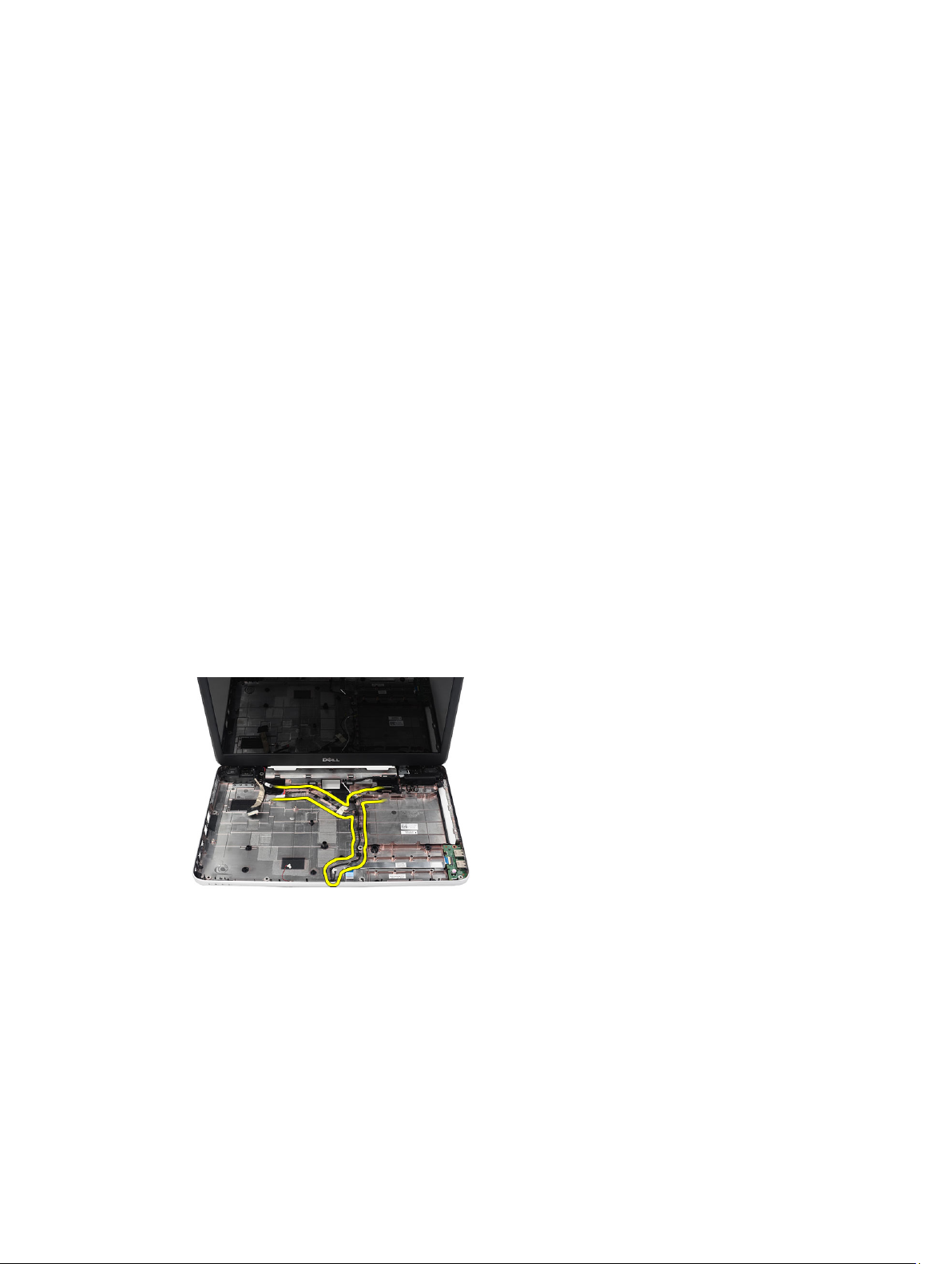
a) процессор
b) блок вентилятора радиатора
c) плату WLAN
d) жесткий диск
e) упор для рук
f) модуль памяти
g) оптический дисковод
h) клавиатуру
i) карту памяти SD
j) аккумулятор
5. Выполните процедуры, приведенные в разделе После работы с внутренними компонентами компьютера.
Извлечение динамиков
1. Выполните процедуры, приведенные в разделе Подготовка к работе с внутренними компонентами
компьютера.
2. Снимите:
a) аккумулятор
b) карту памяти SD
c) клавиатуру
d) оптический дисковод
e) модуль памяти
f) упор для рук
g) жесткий диск
h) плату WLAN
i) блок вентилятора радиатора
j) системную плату
3. Высвободите кабель динамика из направляющего желобка.
4. Нажмите на защелки и приподнимите левый динамик.
28
Page 29
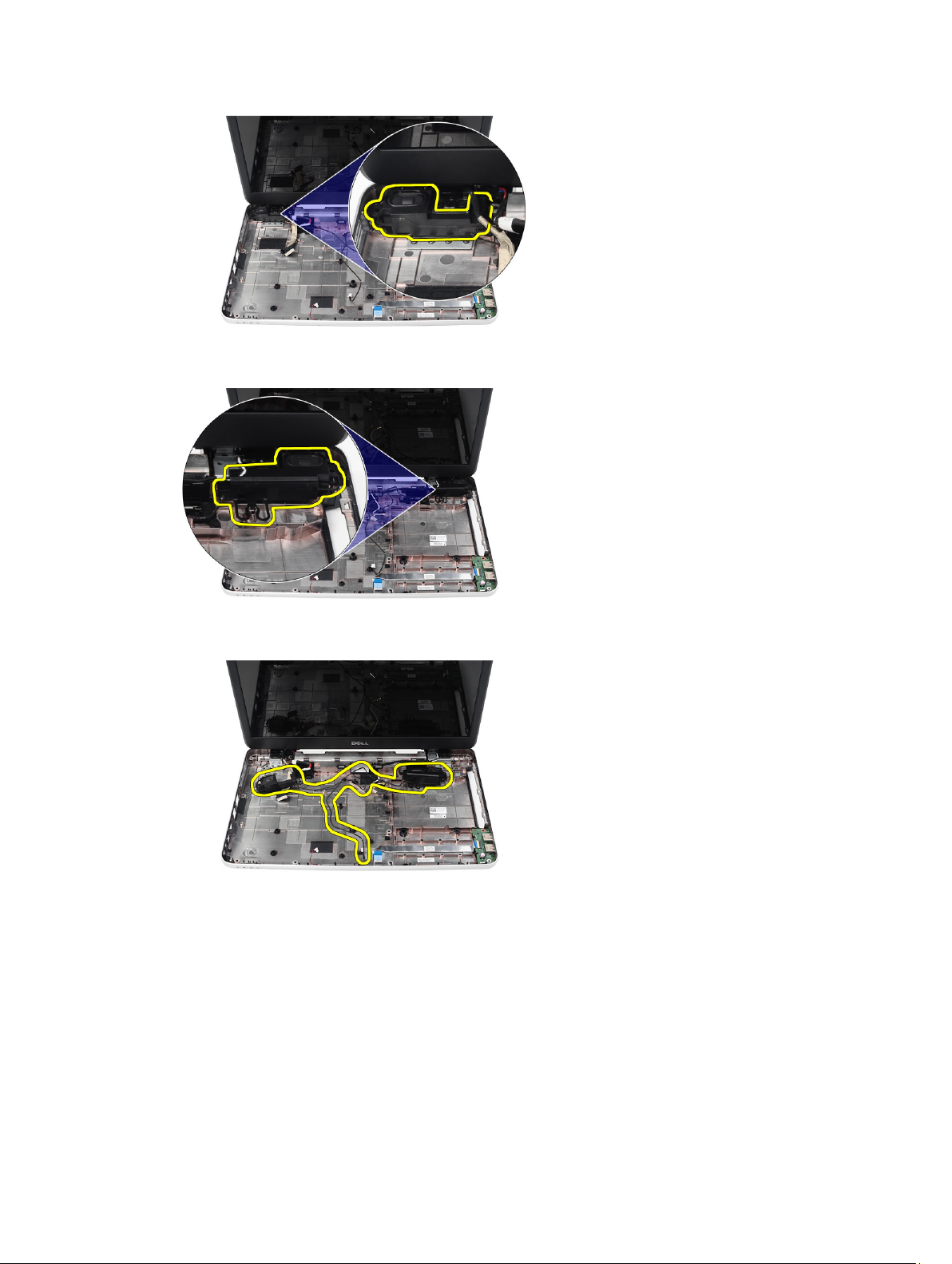
5. Нажмите на защелки и приподнимите правый динамик.
6. Извлеките динамик в сборе и кабель динамика из компьютера.
Установка динамиков
1. Вставьте левый и правый динамики в соответствующие отсеки и закрепите их.
2. Уложите кабель динамика внутри корпуса компьютера.
3. Установите:
a) системную плату
b) процессор
c) блок вентилятора радиатора
29
Page 30
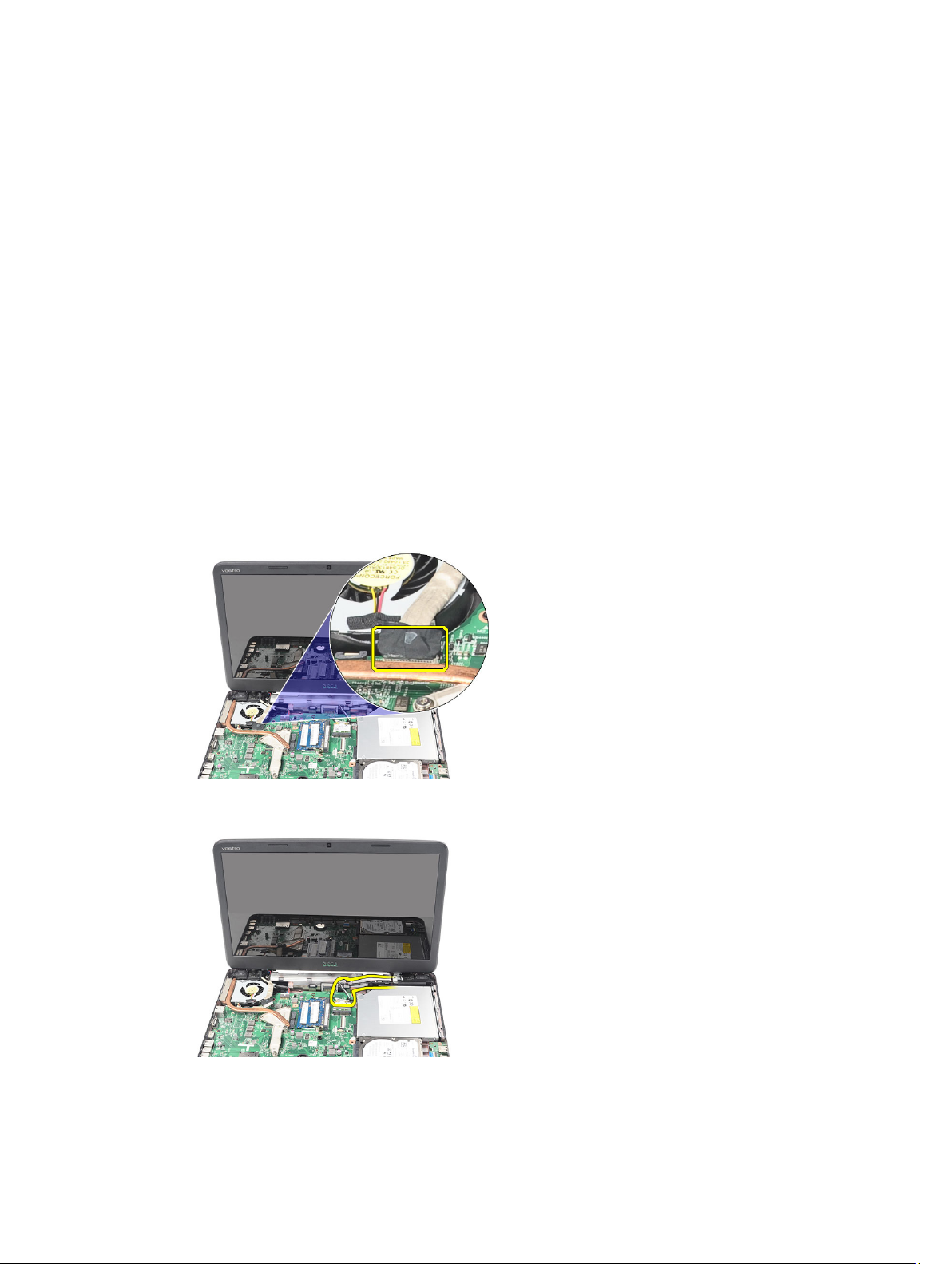
d) плату WLAN
e) жесткий диск
f) упор для рук
g) модуль памяти
h) оптический дисковод
i) клавиатуру
j) карту памяти SD
k) аккумулятор
4. Выполните процедуры, приведенные в разделе После работы с внутренними компонентами компьютера.
Снятие дисплея в сборе
1. Выполните процедуры, приведенные в разделе Подготовка к работе с внутренними компонентами
компьютера.
2. Снимите:
a) аккумулятор
b) крышку шарнира
c) клавиатуру
d) упор для рук
3. Отсоедините кабель низковольтной дифференциальной передачи сигналов (LVDS) от системной платы.
4. Отсоедините антенны WLAN и высвободите из направляющего желобка на корпусе компьютера.
5. Выверните винты, которыми крепятся левый и правый шарниры.
30
Page 31

6. Приподнимите дисплей в сборе и снимите его с корпуса компьютера.
Установка дисплея в сборе
1. Вставьте шарниры дисплея в сборе в держатели.
2. Вверните винт, которым крепятся оба шарнира.
3. Подсоедините кабель LVDS к системной плате.
4. Уложите антенные кабели беспроводной локальной сети WLAN, установив их в держатель, и подсоедините
антенны к плате WLAN.
5. Подсоедините кабель платы USB.
6. Установите:
a) упор для рук
b) клавиатуру
c) крышку шарнира
d) аккумулятор
7. Выполните процедуры, приведенные в разделе После работы с внутренними компонентами компьютера.
Извлечение порта разъема подключения питания и скобы
1. Выполните процедуры, приведенные в разделе Подготовка к работе с внутренними компонентами
компьютера.
2. Снимите:
a) аккумулятор
31
Page 32
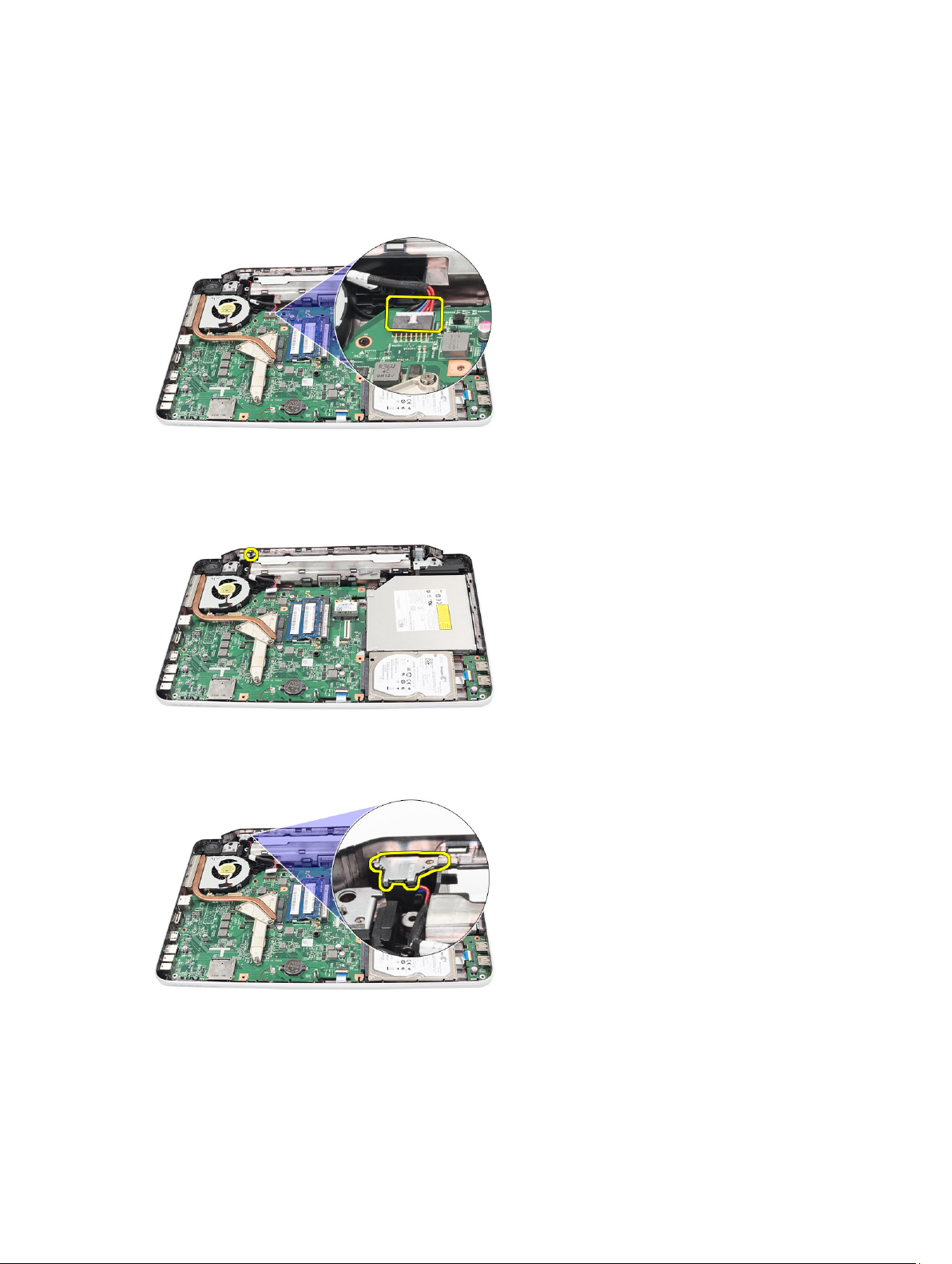
b) крышку шарнира
c) клавиатуру
d) упор для рук
e) дисплей в сборе
3. Отсоедините кабель разъема питания от системной платы.
4. Выверните винт, которым крепятся порт подключения питания и скоба.
5. Извлеките скобу порта разъема подключения питания.
6. Приподнимите порт разъема подключения питания из компьютера и извлеките его.
32
Page 33
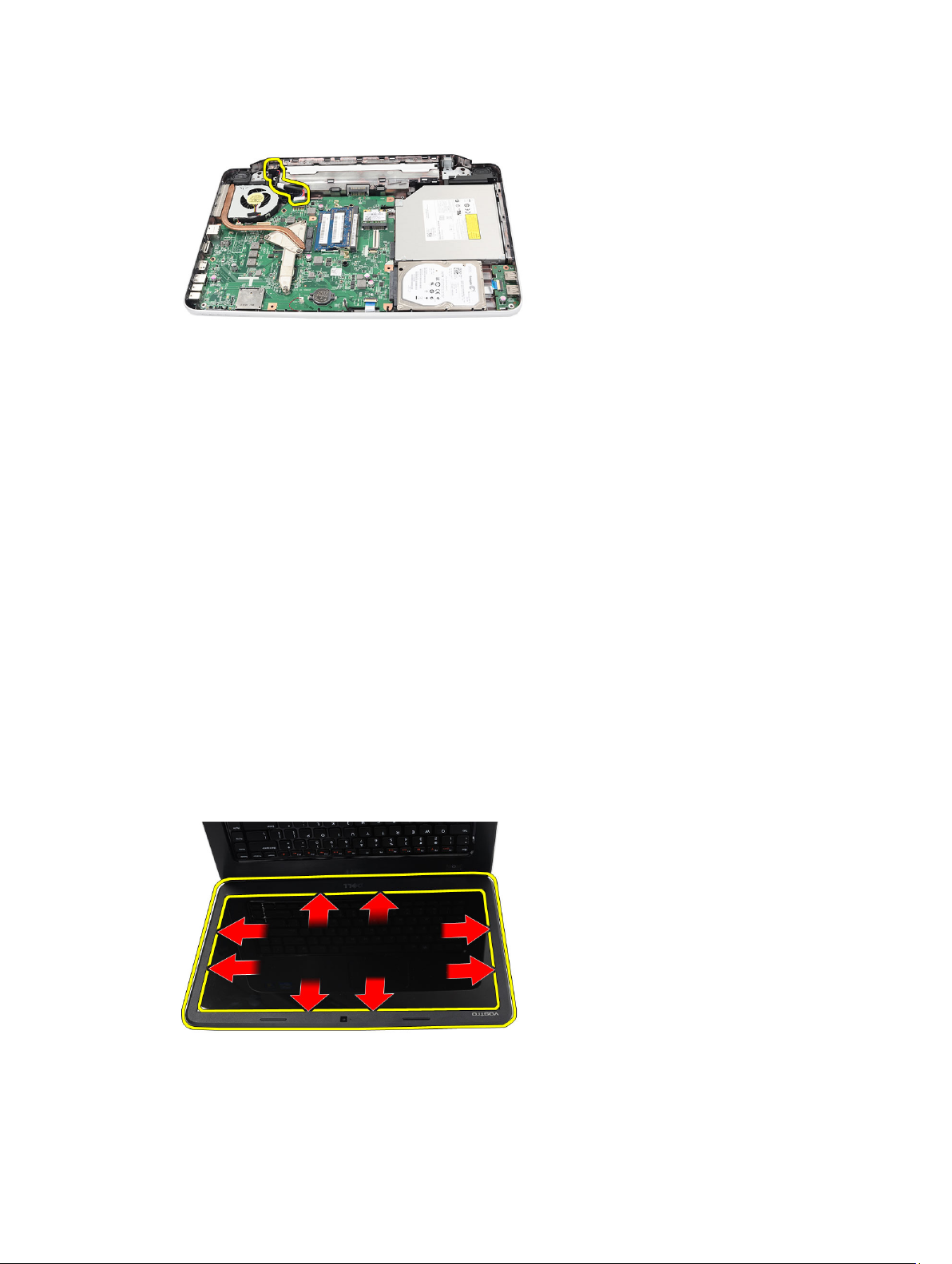
Установка порта разъема подключения питания и скобы
1. Вставьте порт разъема подключения питания и скобу в соответствующий отсек.
2. Выровняйте скобу и затяните винт, которым крепятся скоба и порт разъема подключения питания.
3. Подключите кабель разъема питания к системной плате.
4. Установите:
a) дисплей в сборе
b) упор для рук
c) клавиатуру
d) крышку шарнира
e) аккумулятор
5. Выполните процедуры, приведенные в разделе После работы с внутренними компонентами компьютера.
Снятие лицевой панели дисплея
1. Выполните процедуры, приведенные в разделе Подготовка к работе с внутренними компонентами
компьютера.
2. Извлеките аккумулятор.
3. Начиная с нижней части, подденьте лицевую панель, чтобы она отошла от дисплея в сборе, а затем
поддевайте лицевую панель, постепенно перемещаясь в сторону правого и левого уголков лицевой панели
дисплея.
4. Снимите лицевую панель с дисплея в сборе после того, как будут раскрыты все язычки.
33
Page 34

Установка лицевой панели дисплея
1. Совместите лицевую панель дисплея с верхней крышкой.
2. Начиная с нижнего края, нажимайте на лицевую панель дисплея, пока она не защелкнется на своем месте.
3. Установите аккумулятор.
4. Выполните процедуры, приведенные в разделе После работы с внутренними компонентами компьютера.
Извлечение камеры
1. Выполните процедуры, приведенные в разделе Подготовка к работе с внутренними компонентами
компьютера.
2. Извлеките аккумулятор.
3. Снимите лицевую панель дисплея.
4. Отсоедините кабель камеры от модуля камеры.
5. Подденьте защелку, поднимите камеру и извлеките ее из компьютера.
34
Page 35

Установка камеры
1. Вставьте модуль камеры и установите в соответствующий отсек.
2. Подсоедините кабель камеры к модулю камеры.
3. Установите лицевую панель дисплея.
4. Установите аккумулятор.
5. Выполните процедуры, приведенные в разделе После работы с внутренними компонентами компьютера.
Снятие панели дисплея
1. Выполните процедуры, приведенные в разделе Подготовка к работе с внутренними компонентами
компьютера.
2. Снимите:
a) аккумулятор
b) крышку шарнира
c) клавиатуру
d) упор для рук
e) дисплей в сборе
f) лицевую панель дисплея
3. Отсоедините кабель камеры от модуля камеры.
4. Выверните винты, которыми крепятся скобы и шарниры дисплея.
35
Page 36

5. Высвободите антенны беспроводной связи из правого шарнира.
6. Отсоедините кабель низковольтной дифференциальной передачи сигналов (LVDS) от левого шарнира.
7. Приподнимите панель дисплея со скобами и снимите с верхней крышки дисплея.
36
Page 37

8. Выверните винты на левой и правой скобах дисплея. Снимите панель дисплея.
Установка панели дисплея
1. Выровняйте и разместите левую и правую скобу по обеим сторонам панели дисплея. Затяните винты и
закрепите скобы в своих положениях.
2. Вставьте и уложите кабель дисплея и антенны беспроводной связи, подведя их к левому и правому
шарниру.
3. Подсоедините кабель низковольтной дифференциальной передачи сигналов (LVDS) к левому шарниру.
4. Установите панель дисплея со скобами на верхнюю крышку.
5. Уложите антенные кабели беспроводной локальной сети WLAN, установив их в держатель, и подсоедините
антенны к плате WLAN.
6. Вверните винт, которым крепятся панель дисплея и скобы.
7. Подсоедините кабель камеры к модулю камеры.
8. Установите:
a) лицевую панель дисплея
b) дисплей в сборе
c) упор для рук
d) клавиатуру
e) крышку шарнира
f) аккумулятор
9. Выполните процедуры, приведенные в разделе После работы с внутренними компонентами компьютера.
37
Page 38

Извлечение кабеля низковольтной дифференциальной передачи сигналов (LVDS)
1. Выполните процедуры, приведенные в разделе Подготовка к работе с внутренними компонентами
компьютера.
2. Снимите:
a) аккумулятор
b) крышку шарнира
c) клавиатуру
d) оптический дисковод
e) упор для рук
f) дисплей в сборе
g) лицевую панель дисплея
h) панель дисплея
3. Удалите ленту, которой крепится подсоединенный кабель LVDS.
4. Отсоедините кабель LVDS от панели дисплея.
5. Отклейте кабель дисплея от клейкой ленты, которой он крепится к панели дисплея.
38
Page 39

Установка кабеля низковольтной дифференциальной передачи сигналов (LVDS)
1. Прикрепите кабель дисплея к панели дисплея.
2. Подсоедините разъем кабеля дисплея к панели дисплея и закрепите его лентой.
3. Установите:
a) панель дисплея
b) лицевую панель дисплея
c) дисплей в сборе
d) упор для рук
e) оптический дисковод
f) клавиатуру
g) крышку шарнира
h) аккумулятор
4. Выполните процедуры, приведенные в разделе После работы с внутренними компонентами компьютера.
39
Page 40
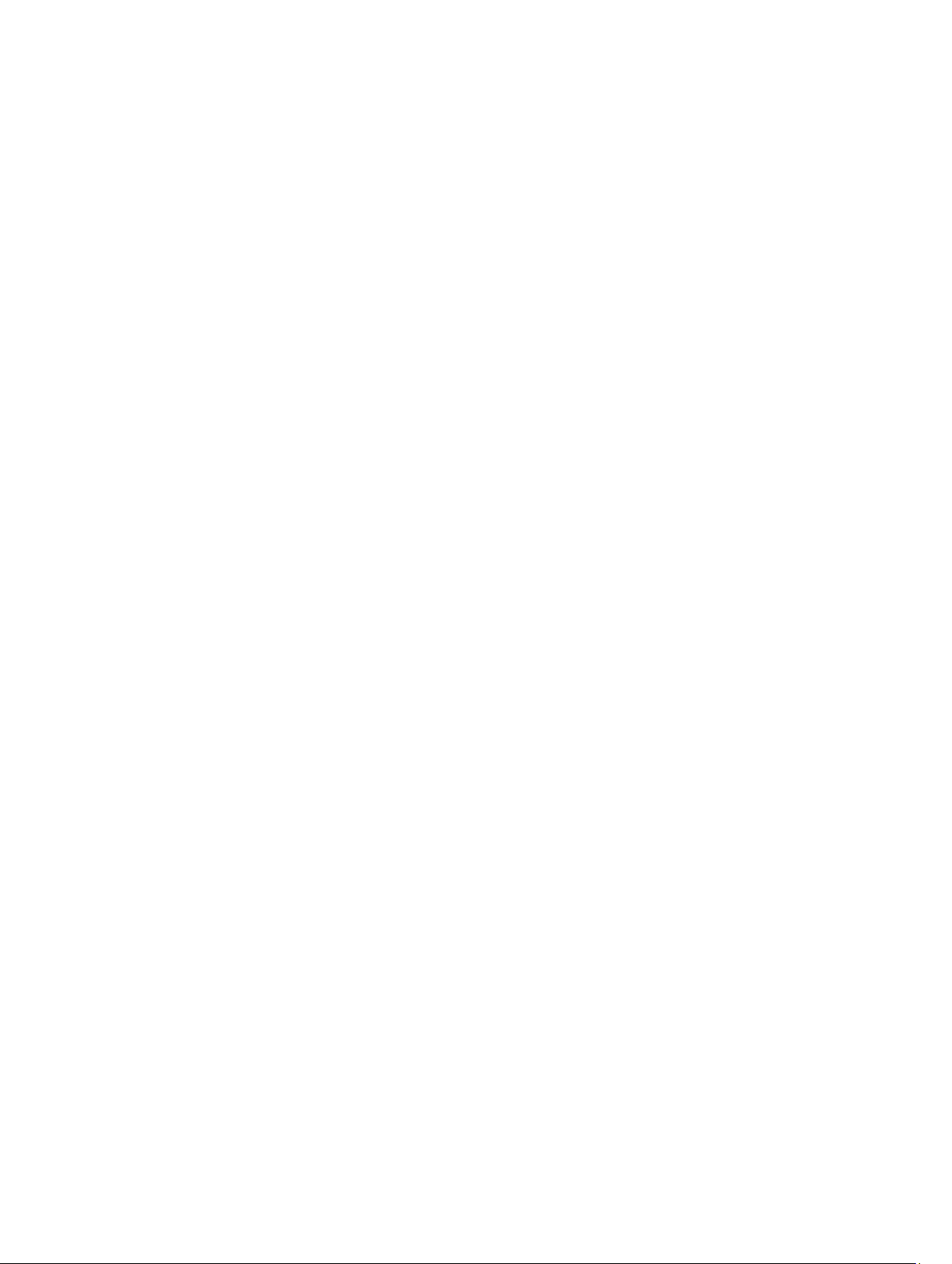
40
Page 41

3
Программа настройки системы
Программа настройки системы позволяет управлять оборудованием компьютера и задавать параметры BIOS‐. Из
программы настройки системы можно выполнять следующие действия:
• изменять настройки NVRAM после добавления или извлечения оборудования;
• отображать конфигурацию оборудования системы;
• включать или отключать встроенные устройства;
• задавать пороговые значения производительности и управления энергопотреблением;
• управлять безопасностью компьютера.
Последовательность загрузки
Последовательность загрузки позволяет обойти загрузочное устройство, заданное программой настройки
системы и загружаться непосредственно с определенного устройства (например, оптического дисковода или
жесткого диска). Во время процедуры самотетсирования при включении питания (POST), во время появления
логотипа Dell, можно сделать следующее:
• войти в программу настройки системы нажатием клавиши <F2>;
• вызвать меню однократной загрузки нажатием клавиши <F12>.
Меню однократной загрузки отображает доступные для загрузки устройства, включая функцию диагностики.
варианты меню загрузки следующие:
• Removable Drive (if available) (Съемный диск (если таковой доступен))
• STXXXX Drive (Диск STXXXX)
ПРИМЕЧАНИЕ: XXX обозначает номер диска SATA.
• Optical Drive (Оптический дисковод)
• Diagnostics (Диагностика)
ПРИМЕЧАНИЕ: Выбор пункта Diagnostics (Диагностика) отображает экран ePSA diagnostics.
Из экрана последовательности загрузки также можно войти в программу настройки системы.
Клавиши навигации
Данная таблица отображает клавиши навигации по программе настройки системы.
ПРИМЕЧАНИЕ: Для большинства параметров программы настройки системы, все сделанные
пользователем изменения регистрируются, но не вступают в силу до перезагрузки системы.
41
Page 42

Таблица 1. Клавиши навигации
Клавиши Навигация
Стрелка вверх Перемещает курсор на предыдущее поле.
Стрелка вниз Перемещает курсор на следующее поле.
Клавиша <Enter> Позволяет выбрать значение в выбранном поле (если это возможно) или пройти по ссылке
в поле.
Клавиша пробела Открывет или сворачивает раскрывающийся‐список, если таковой имеется.
Клавиша <Tab> Перемещает курсор в следущую область.
ПРИМЕЧАНИЕ: Применимо только для стандартного графического браузера.
Клавиша <Esc> Осуществляет переход на предыдущую страницу до начального экрана. При нажатии
<Esc> на начальном экране отображается сообщение с запросом сохранить любые
несохраненные изменения и перезагрузить систему.
Клавиша <F1> Отображает файл справки прграммы настройки системы.
Параметры настройки системы
Main
System Information
System Date Переустановка даты на внутреннем календаре
System Time Переустановка времени на внутренних часах
BIOS Version Отображается доработка BIOS.
Product Name Отображается наименование продукта и номер
Service Tag Отображается метка обслуживания данного
Asset Tag Отображается дескриптор ресурса для данного
CPU Type Отображается тип процессора.
CPU Speed Отображается скорость процессора.
CPU ID Отображается идентификатор процессора.
L1 Cache Size Отображается объем кэша первого уровня процессора
L2 Cache Size Отображается объем кэша второго уровня процессора
L3 Cache Size Отображается объем кэша третьего уровня процессора
Extended Memory Отображаются сведения о модулях памяти,
Отображается номер модели компьютера.
компьютера.
компьютера.
модели.
компьютера.
компьютера (если таковой имеется).
(L1).
(L2).
(L3).
установленных на компьютере.
42
Page 43

System Memory Отображаются сведения о встроенной памяти
компьютера.
Memory Speed Отображается скорость памяти.
Fixed HDD Отображаются номер модели и емкость жесткого
диска.
SATA ODD Отображаются номер модели и емкость оптического
диска.
AC Adapter Type Отображается тип адаптера переменного тока.
Advanced
Intel SpeedStep
Virtualization Включение или выключение
Integrated NIC Включение или отключение подачи
USB Emulation Включение или отключение
USB Wake Support Позволяет USB-устройствам
SATA Operation Переключение контроллера SATA
Adapter Warnings Включение или выключение
Function Key Behavior Задает режим работы
Charger Behavior Определяет, будет ли заряжаться
Miscellaneous Devices Эти поля позволяют включать или
Включение или выключение
функции Intel SpeedStep
(энергосберегающей технологии
Intel).
функции виртуализации Intel.
питания на встроенную сетевую
плату.
функции эмуляции USB.
выводить компьютер из режима
ожидания. Эта функция работает
только при подключенном адаптере
переменного тока.
между режимами ATA и AHCI.
сигналов адаптера.
функциональной клавиши <Fn>.
аккумулятор при подключении к
источнику питания переменного
тока.
отключать различные встроенные
устройства.
По умолчанию: Enabled (Включено)
По умолчанию: Enabled (Включено)
По умолчанию: Enabled (Включено)
По умолчанию: Enabled (Включено)
По умолчанию: Disabled
(Выключено)
По умолчанию: AHCI
По умолчанию: Enabled (Включено)
По умолчанию: Function key first
(Сначала функциональная клавиша)
По умолчанию: Enabled (Включено)
43
Page 44
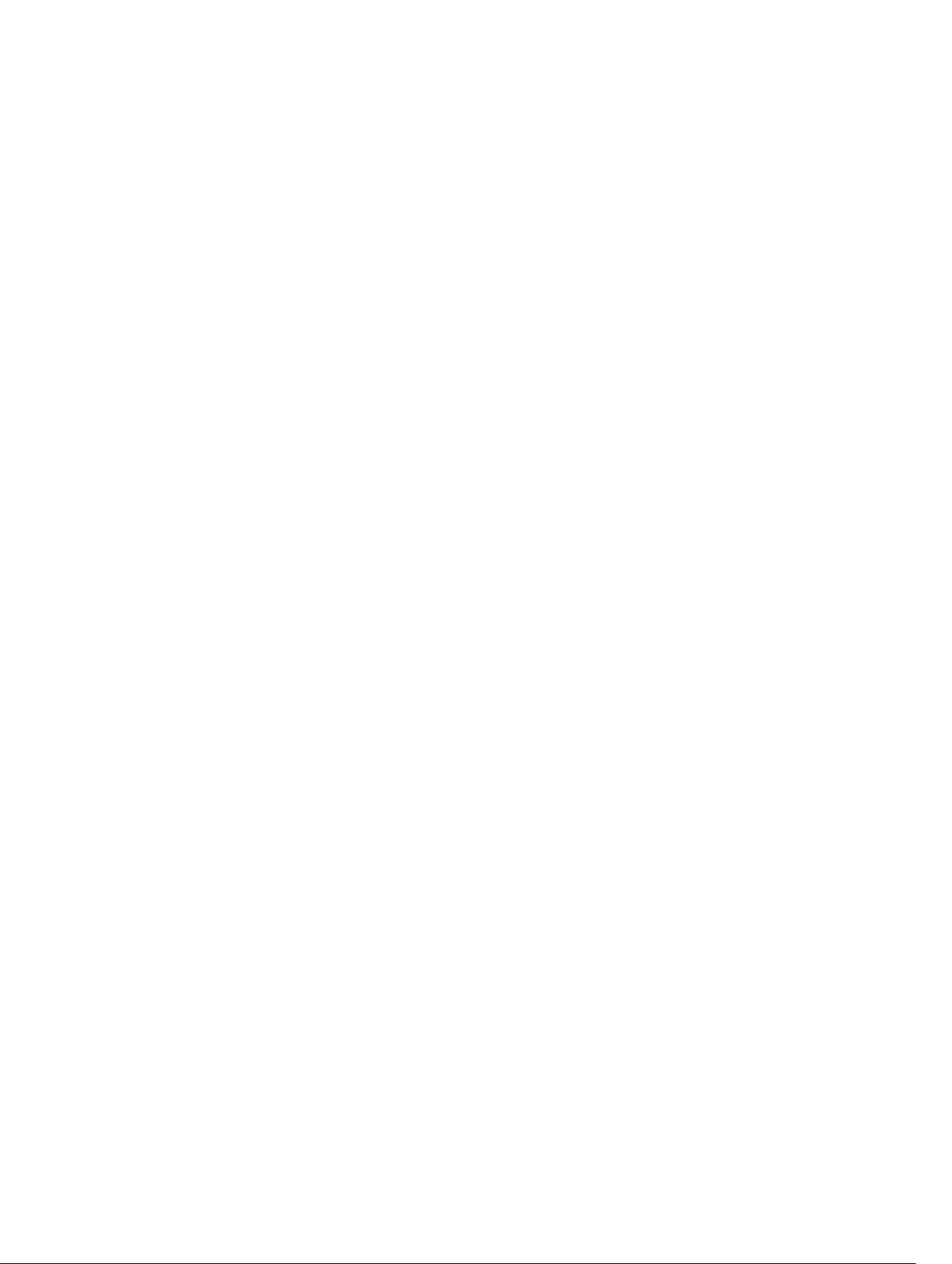
Security
Set Service Tag В этом поле отображается метка обслуживания
компьютера. Если метка обслуживания еще не задана,
можно ввести ее в этом поле.
Set Supervisor Password Позволяет изменять или удалять пароль
администратора.
Set HDD Password Позволяет установить пароль на встроенный жесткий
диск компьютера.
Password Bypass Позволяет пропускать запрос на ввод системного
пароля и пароля встроенного жесткого диска при
перезапуске системы или выводе ее из режима
гибернации.
Computrace Включение или отключение функции Computrace на
данном компьютере.
Boot
Boot Priority Order
Hard Disk Drives Указывается жесткий диск, с которого будет
USB Storage Device Указывается накопительное устройство USB, с
CD/DVD ROM Drive Указывается накопительное устройство CD/DVD, с
Network Указывается сетевое устройство, с которого будет
Указывает в какой очередности будут выполняться
попытки загрузки с различных устройств при запуске
компьютера.
выполняться загрузка.
которого будет выполняться загрузка.
которого будет выполняться загрузка.
выполняться загрузка.
Exit
Этот раздел позволяет сохранить или отменить изменения, а также загрузить стандартные настройки перед
выходом из программы настройки системы.
Обновление BIOS
Рекомендуется обновлять BIOS (программу настройки системы) после замены системной платы или в случае
выхода новой версии программы. Если вы используете ноутбук, убедитесь, что аккумулятор полностью заряжен
и подключен к электросети.
1. Перезагрузите компьютер.
2. Откройте веб-страницу support.dell.com/support/downloads.
3. Если вы уже обнаружили метку обслуживания или код экспресс-обслуживания.
44
Page 45

ПРИМЕЧАНИЕ: Если вы используете настольный компьютер, этикетка с меткой обслуживания
расположена на фронтальной части компьютера.
ПРИМЕЧАНИЕ: Если вы используете ноутбук, этикетка с меткой обслуживания расположена на
нижней части компьютера.
a) Введите Метку обслуживания или Код экспресс-обслуживания и нажмите Submit (Отправить).
b) Нажмите Submit (Отправить) и перейдите к шагу 5.
4. Если вы не обнаружили метку обслуживания или код экспресс-обслуживания, выберите один из следущих
вариантов.
a) Automatically detect my Service Tag for me (Обнаружить метку обслуживания автоматически)
b) Choose from My Products and Services List (Выбрать из списка моих продуктов и услуг)
c) Choose from a list of all Dell products (Выбрать из полного списка продуктов Dell)
5. На экране приложений и драйверов, в раскрывающемся списке Operating System (Операционная система),
выберите BIOS.
6. Найдите наиболее свежий файл BIOS и нажмите Download File (Загрузить файл).
7. Выберите подходящий способзагрузки в окне Please select your download method below (Выберите способ
загрузки из представленных ниже); нажмите Download Now (Загрузиьт сейчас).
Откроется окно File Download (Загрузка файла).
8. Нажмите кнопку Save (Сохранить), чтобы сохранить файл на рабочий стол.
9. Нажмите Run (Запустить), чтобы установить обновленные настройки BIOS на компьютер.
Следуйте инструкциям на экране.
Системный пароль и пароль настройки системы
Для защиты компьютера можно создать системный пароль и пароль настройки системы.
Тип пароля Описание
System Password
(Системный
пароль)
Setup password
(Пароль настройки
системы)
ОСТОРОЖНО: Функция установки паролей обеспечивает базовый уровень безопасности данных
компьютера.
ОСТОРОЖНО: Если данные, хранящиеся на компьютере не заблокированы, а сам компьютер
находится без присмотра, доступ к данным может получить кто угодно.
ПРИМЕЧАНИЕ: В поставляемом компьютере функции системного пароля и пароля настройки системы
отключены.
Пароль, который необходимо вводить при входе в систему.
Пароль, который необходимо вводить для получения доступа к настройкам BIOS и
внесения изменений в них.
Назначение системного пароля и пароля настройки системы
Можно назначиьт новый Системный пароль и (или) Пароль программы настройки системы или сменить
существующий Системный пароль и (или) Пароль программы настройки только в случае, если Состояние
пароля — Unlocked (Разблокировано). Если состояние пароля — Locked (Заблокировано), системный пароль
сменить нельзя.
45
Page 46

ПРИМЕЧАНИЕ: Если перемычка сбороса пароля отключена, определяются существующие системный
пароль и пароль программы настройки, и вводить системный пароль для входа в систему не требуется.
Чтобы войти в программу настройки системы, нажмите <F2> сразу при включении питания после перезапуска.
1. На экране BIOS системы или Программы настройки системы выберите пункт System Security
(Безопасность системы) и нажмите <Enter>.
Появится окно System Security (Безопасность системы).
2. На экране System Security (Безопасность системы) что Password Status (Состяние пароля) — Unlocked
(Разблокировано)
3. Выберите System Password (Системный пароль), введите системный пароль и нажмите <Enter> или <Tab>.
Воспользуйтесь приведенными ниже указаниями, чтобы назначить системный пароль.
– Пароль может содержать до 32 знаков.
– Пароль может содержать числа от 0 до 9.
– Пароль должен состоять только из знаков нижнего регистра.
– Допускается использование только следующих специальных знаков: пробел, (”), (+), (,), (-), (.), (/), (;),
([), (\), (]), (`).
При появлении соответствующего запроса введите системный пароль повтороно.
4. Введите системный пароль, который вы вводили ранее, и нажмите OK.
5. Select Setup Password (Пароль программы настройки), введите системный пароль и нажмите <Enter> или
<Tab>.
Появится запрос на повторный ввод пароля программы настройки.
6. Введите пароль программы настройки, который вы вводили ранее, и нажмите OK.
7. Нажмите <Esc> ; появится сообщение с запросом сохранить изменения.
8. Нажмите <Y>, чтобы сохранить изменения.
Компьтер перезагрузится.
.
Удаление и изменение существующего системного пароля или пароля настройки системы
Убедитесь, что Password Status (Состояние пароля) — Unlocked (Разблокировано) (в программе настройки
системы) перед попыткой удаления или изменения существующего системного пароля и (или) пароля настройки
системы. Если Password Status (Состояние пароля) — Locked (Заблокировано), то существующий системный
пароль или пароль настройки системы изменить или удалить нельзя.
Чтобы войти в программу настройки системы, нажмите <F2> сразу при включении питания после перезапуска.
1. На экране BIOS системы или Программы настройки системы выберите пункт System Security
(Безопасность системы) и нажмите <Enter>.
Отобразится окно System Security (Безопасность системы).
2. На экране System Security (Безопасность системы) что Password Status (Состяние пароля) — Unlocked
(Разблокировано)
3. Выберите System Password (Системный пароль), измените или удалите его и нажмите <Enter> или <Tab>.
4. Выберите Setup Password (Пароль настройки системы), измените или удалите его и нажмите <Enter> или
<Tab>.
ПРИМЕЧАНИЕ: Если вы изменили системный пароль и (или) пароль настройки системы, введите их
повторно при появлении соответствующего запроса. Если вы изменили системный пароль и (или)
пароль настройки системы, подтвердите удаление при появлении соответствующего запроса.
46
.
Page 47

5. Нажмите <Esc> ; появится сообщение с запросом сохранить изменения.
6. Нажмите <Y>, чтобы сохранить изменения и выйти из программы настройки системы.
Компьтер перезагрузится.
47
Page 48
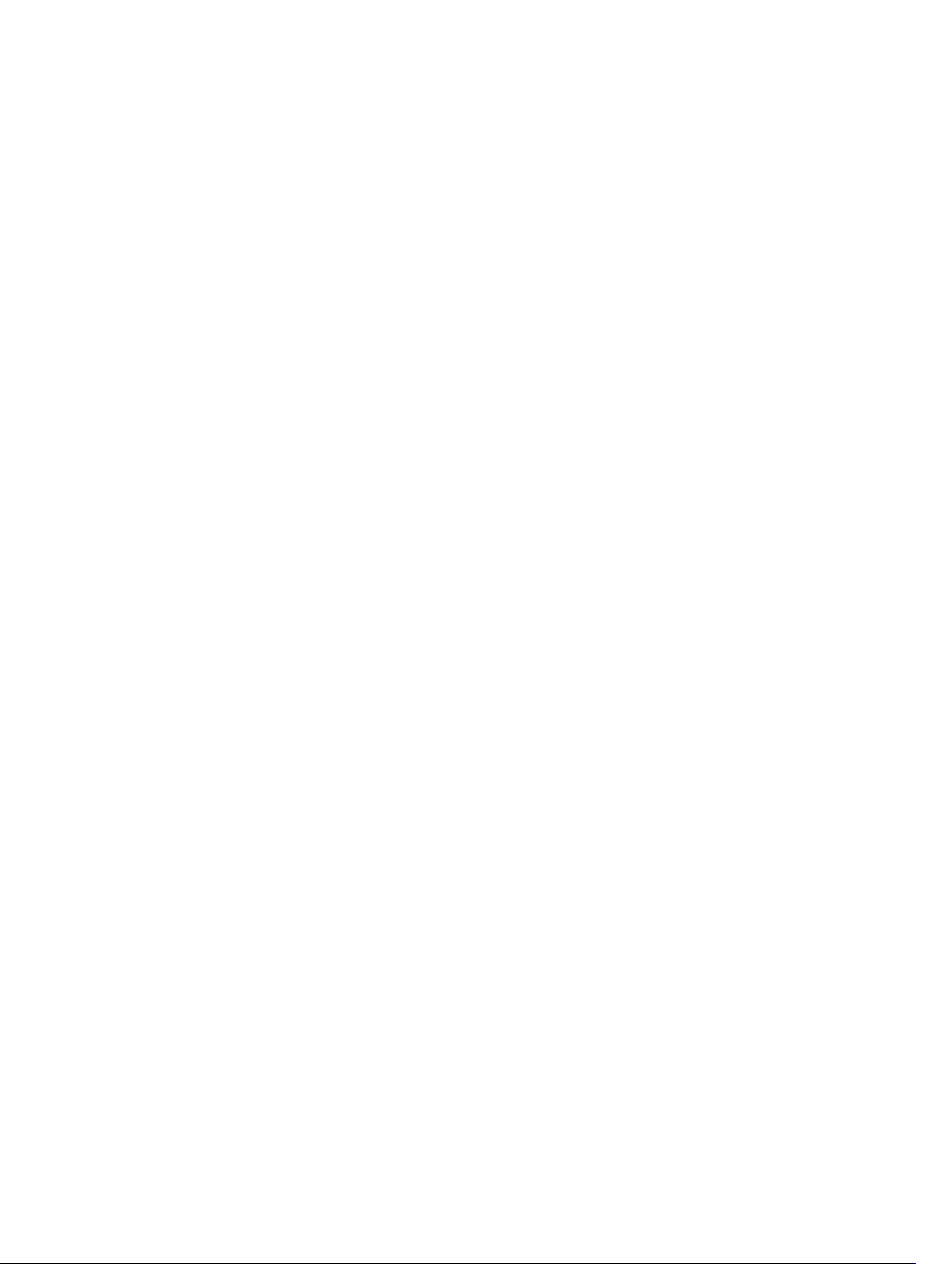
48
Page 49

4
Диагностика
Если в работе компьютера обнаруживаются проблемы, запустите программу диагностики ePSA прежде, чем
обращаться в Dell за технической поддержкой. Целью запуска диагностики является тестирование оборудования
компьютера, не прибегая к помощи дополнительного оборудования и избегая потери данных. Если
самостоятельно решить проблему не удается, персонал службы поддержки и обслуживания может использовать
результаты диагностики и помочь вам в решении проблемы.
Диагностика расширенной предзагрузочной оценки системы (ePSA)
Диагностика ePSA (также называемая системной диагностикой) выполняет полную проверку оборудования.
ePSA втсроена в BIOS и запускается из него самостоятельно. Встроенная диагностика системы предоставляет
набор параметров для отдельных устройств или групп устройств, которые позволяют:
• запускать проверки в автоматическом или оперативном режиме;
• производить повторные проверки;
• отображать и сохранять результаты проверок;
• запускать тщательные проверки с расширенными параметрами для сбора дополнительных сведений об
отказавших устройствах;
• отображать сообщения о состоянии, информирующие об успешном завершении проверки;
• отображать сообщения об ошибках, информирующие о неполадках, обнаруженных в процессе проверки.
ОСТОРОЖНО: Используйте системную диагностику для проверки только данного компьютера.
Использование программы на других компьютерах может привести к неверным результатам или
сообщениям об ошибках..
ПРИМЕЧАНИЕ: Для некоторых проверок определенных устройств требуется выполнение пользователем
действий по ходу процесса. Всегда оставайтесь у терминала компьютера во время выполнения
диагностических проверок.
1. Включите питание компьютера.
2. Во время загрузки нажмите клавишу <F12> при появленрии логотипа Dell.
3. На экране меню загрузки, выберите функцию Diagnostics (Диагностика).
Отобразится окно Enhanced Pre-boot System Assessment (Расширенная предзагрузочная оценка системы)
со списком всех устройтсв, обнаруженных на компьютере. Диагностика начнет выполнение проверок для
всех обнаруженных устройств.
4. Если проверку необходимо запустить для отдельного устройства, нажмите <Esc> и нажмите Yes, чтобы
остановить диагностическую проверку.
5. Выберите устройство на левой панели и нажмите Run Tests (Выполнить проверки).
6. При обнаружении неполадок отображаются коды ошибок.
Запишите эти коды и обратитесь в Dell.
49
Page 50

Индикаторы состояния батареи
Если компьютер подключен к розетке электросети, индикатор батареи работает следующим образом.
• Поочередно мигает желтым и белым светом: к переносному компьютеру подсоединен
неустановленный или неподдерживаемый адаптер переменного тока (не марки Dell).
• Поочередно мигает желтым светом и светится белым: временная неполадка батареи при наличии
адаптера переменного тока.
• Постоянно мигает желтым светом: неисправимый отказ батареи при наличии адаптера переменного
тока.
• Не светится: батарея полностью заряжена при наличии адаптера переменного тока.
• Светится белым: батарея в режиме подзарядки при наличии адаптера переменного тока.
Индикаторы состояния устройств
Загорается при включении питания компьютера и мигает, когда компьютер находится в одном из
режимов управления потреблением энергии.
Светится во время чтения или записи данных компьютером.
Светится постоянно или мигает в зависимости от состояния заряда батареи.
Светится, если включена функция беспроводной сети.
Диагностические звуковые сигналы
Компьютер может издавать серии коротких гудков во время запуска, если на дисплее не отображаются
сообщения об ошибках или неполадках. Подобные серии коротких гудков, или звуковые сигналы, указывают на
различные неполадки. Задержка между каждым гудком составляет 300 мс, а между каждой серией гудков – 3
секунды, длительность гудка составляет 300 мс. После каждого гудка и каждой серии гудков BIOS должен
определить, не нажал ли пользователь кнопку питания. Если это было сделано, BIOS прервет выполнение цикла,
выполнит нормальное завершение работы системы и выключит питание компьютера.
Звуковой сигнал Причина и действия по устранению неполадки
1 Выполняется проверка контрольной суммы BIOS ROM или ошибка контрольной суммы.
Сбой системной платы, включая повреждение BIOS или ошибку ПЗУ
2 Не обнаружено ОЗУ
Не обнаружена память
3 Сбой набора микросхем (набор микросхем южного и северного мостов, ошибка
DMA/IMR/таймера), сбой при проверке часов истинного времени, сбой линии A20,
ошибка микросхемы контроллера ввода-вывода, сбой при проверке контроллера
клавиатуры
Сбой системной платы
4 Ошибка чтения или записи ОЗУ
50
Page 51

Звуковой сигнал Причина и действия по устранению неполадки
Ошибка памяти
5 Отказ питания часов реального времени
Отказ батарейки КМОП-схемы
6 Сбой при проверке BIOS видеоадаптера
Ошибка видеоадаптера
7 Сбой процессора
Сбой процессора
8 Дисплей
Сбой дисплея
51
Page 52

52
Page 53

Технические характеристики
ПРИМЕЧАНИЕ: Предложения в разных регионах могут отличаться друг от друга. Для просмотра
дополнительной информации о конфигурации компьютера нажмите «Пуск» (значок «Пуск») →
«Справка и поддержка», а затем выберите нужный пункт для просмотра информации о компьютере.
Таблица 2. System Information (Сведения о системе)
Элемент Технические характеристики
Набор микросхем Набор микросхем Intel HM75 Express chipset
Разрядность шины DRAM 64 бита
Память Flash EPROM SPI 32 Мбит/с
Таблица 3. Процессор
Элемент Технические характеристики
5
Типы
Кэш второго уровня (L2) До 6 МБ
Таблица 4. Оперативная память
Элемент Технические характеристики
Разъем памяти два слота SODIММ
Объем памяти 2 ГБ и 4 ГБ
Тип памяти DDR3 SDRAM (1333 МГц и 1600 МГц)
Минимальный объем памяти 1 ГБ
Максимальный объем памяти 8 ГБ
Таблица 5. Аудиокодек
Элемент Технические характеристики
Тип 2.1-канальный звук высокой четкости
Контроллер Cirrus Logic CS4213D
Преобразование стереосигнала 24 бит (АЦП и ЦАП)
• Intel Celeron
• Серия Intel Core i3
• Серия Intel Core i5
Интерфейс:
53
Page 54

Элемент Технические характеристики
встроенный аудиокодек высокой четкости
Внешние разъемы входной разъем для микрофона, стереоразъем для
наушников/ внешних динамиков
Динамики 2 x 2 Вт
Регулировка уровня громкости функциональные клавиши клавиатуры и меню программ
Таблица 6. Видео
Элемент Технические характеристики
Тип видеоадаптера
• встроенный на системной плате
• на отдельной плате
Шина данных:
UMA встроенная видеоплата
На отдельной плате
• PCI-E x16 Gen1
• PCI-E x16 Gen2
Видеоконтроллер:
UMA
• Intel HD Graphics
• Intel HD Graphics 3000
• Intel HD Graphics 4000
На отдельной плате (Vostro 2420) nVidia GeForce GT 620M
Таблица 7. Камера
Элемент Технические характеристики
Разрешение камеры 1.3 мегапикселей
Разрешение видео (максимум) 640 x 480 при 30 кадрах в секунду
Таблица 8. Связь
Элемент Технические характеристики
Сетевой адаптер 10/100/1000 Мбит/с Ethernet LAN
Беспроводная связь Встроенная поддержка беспроводной локальной сети
(WLAN)
54
Page 55

Таблица 9. Порты и разъемы
Элемент Технические характеристики
Аудиокодек один разъем для микрофона, один стереоразъем для
наушников/динамиков
Видео
• один 15-контактный разъем VGA
• один 19-контактный разъем HDMI
Сетевой адаптер один разъем RJ-45
USB три 4-контактных разъема, совместимых со стандартом
USB 2.0
Устройство чтения карт памяти одно устройство типа «3 в 1» (SD/MMC/MS)
Таблица 10. Дисплей
Элемент Vostro 2420 Vostro 2520
HD WLED с функцией TrueLife; HD WLED AG (с
Тип
антибликовым покрытием)
Размер 14,0" 15,0"
Размеры:
Высота 192,50 мм (7,58") 193,50 мм (7,62")
Ширина 324,00 мм (12,76") 344,20 мм (13,55")
Диагональ 355,60 мм (14,00") 396,24 мм (15,60")
Активная область (X/Y) 309,40 мм x 173,95 мм 344,23 мм x 193,54 мм
Максимальная яркость 200 нит 220 нит
Максимальное разрешение 1366 x 768 пикселей при 262 тыс. цветов
Угол открытой крышки дисплея от 0° (в закрытом положении) до 140°
Частота обновления 60 Гц
Минимальные углы отображения:
горизонтальный 40°/40°
вертикальный 15°/30° (H/L)
Шаг пикселя 0,252 мм x 0,252 мм
Таблица 11. Клавиатура
Элемент Технические характеристики
Количество клавиш
• США и Канада:
• 86 клавиш, Европа и Бразилия: 87 клавиш
• Япония: 90 клавиш
55
Page 56

Таблица 12. Сенсорная панель
Элемент Технические характеристики
Активная область:
ось X 90,00 мм (3,54 пикселя)
ось Y 49,00 мм (1,93 пикселя)
Таблица 13. Аккумулятор
Элемент Технические характеристики
Тип 6-элементный литиево-ионный (2,20 Вт/ч)
Размеры:
Высота 20,20 мм (0,80")
Ширина 208,36 мм (8,20")
Глубина 56,52 мм (2.22")
Масса 0,33 кг (0,73 фунта)
Время зарядки приблизительно 4 часа (при выключенном компьютере)
Напряжение 11,1 В постоянного тока
Диапазон температур:
В рабочем состоянии от 0 °C до +35 °C (от 32 °F до 95 °F)
В нерабочем состоянии От –40 до 65 °C (от -40 °F до 149 °F)
Батарея типа «таблетка» Литиевая батарея типа «таблетка» CR2032, 3 В
Таблица 14. Адаптер переменного тока
Элемент Технические характеристики
Тип:
Vostro 2420 / Vostro 2520 со встроенной платой
65 Вт
видеоадаптера
Vostro 2420 с видеоадаптером на отдельной
90 Вт
плате
Входное напряжение 100—240 В переменного тока
Входной ток (максимальный) 1,50 А/1,60 А/1,70 А/2,50 А
Входная частота От 50 Гц до 60 Гц
Выходная мощность 65 Вт и 90 Вт
Выходной ток:
65 Вт 3,34 A (продолжительный)
90 Вт 4,62 А
56
Page 57

Элемент Технические характеристики
Номинальное выходное напряжение 19,50 В постоянного тока (+/- 1,0 В постоянного тока)
Размеры:
Высота 28,20 мм (1,11")
Ширина 57,90 мм (2,28")
Глубина 137,16 мм (5,40")
Диапазон температур:
В рабочем состоянии от 0 °C до 40 °C (от 32 °F до 104 °F)
В нерабочем состоянии От –40 до 70 °C (от -40 °F до 158 °F)
Таблица 15. Физические характеристики
Элемент Технические характеристики
Vostro 2420
Высота (с панелью WLED) От 31,50 мм до 34,70 мм (от 1,24" до 1,36")
Ширина 342,00 мм (13,46")
Глубина 244 мм (9,60")
Вес (минимум) 2,2 кг (4,85 фунта)
Vostro 2520:
Высота (с панелью WLED) От 31,50 мм до 34,50 мм (от 1,24" до 1,35")
Ширина 376,00 мм (14,80")
Глубина 260 мм (10,23 дюйма)
Вес (минимум) 2,37 кг (5,22 фунта)
Таблица 16. Требования к окружающей среде
Элемент Технические характеристики
Температура:
В рабочем состоянии от 0 °C до +35 °C (от 32 °F до 95 °F)
При хранении От –40 до 65 °C (от -40 °F до 149 °F)
Относительная влажность (максимум):
В рабочем состоянии От 10 % до 90 % (без образования конденсата)
При хранении От 5 % до 95 % (без образования конденсата)
Высота над уровнем моря (максимуи)
В рабочем состоянии От –15,2 м до 3048 м (от –50 до 10 000 футов)
В нерабочем состоянии От –15,2 м до 10 668 м (от –50 до 35 000 футов)
Уровень загрязняющих веществ в атмосфере G1 (согласно ISA-71.04-1985)
57
Page 58
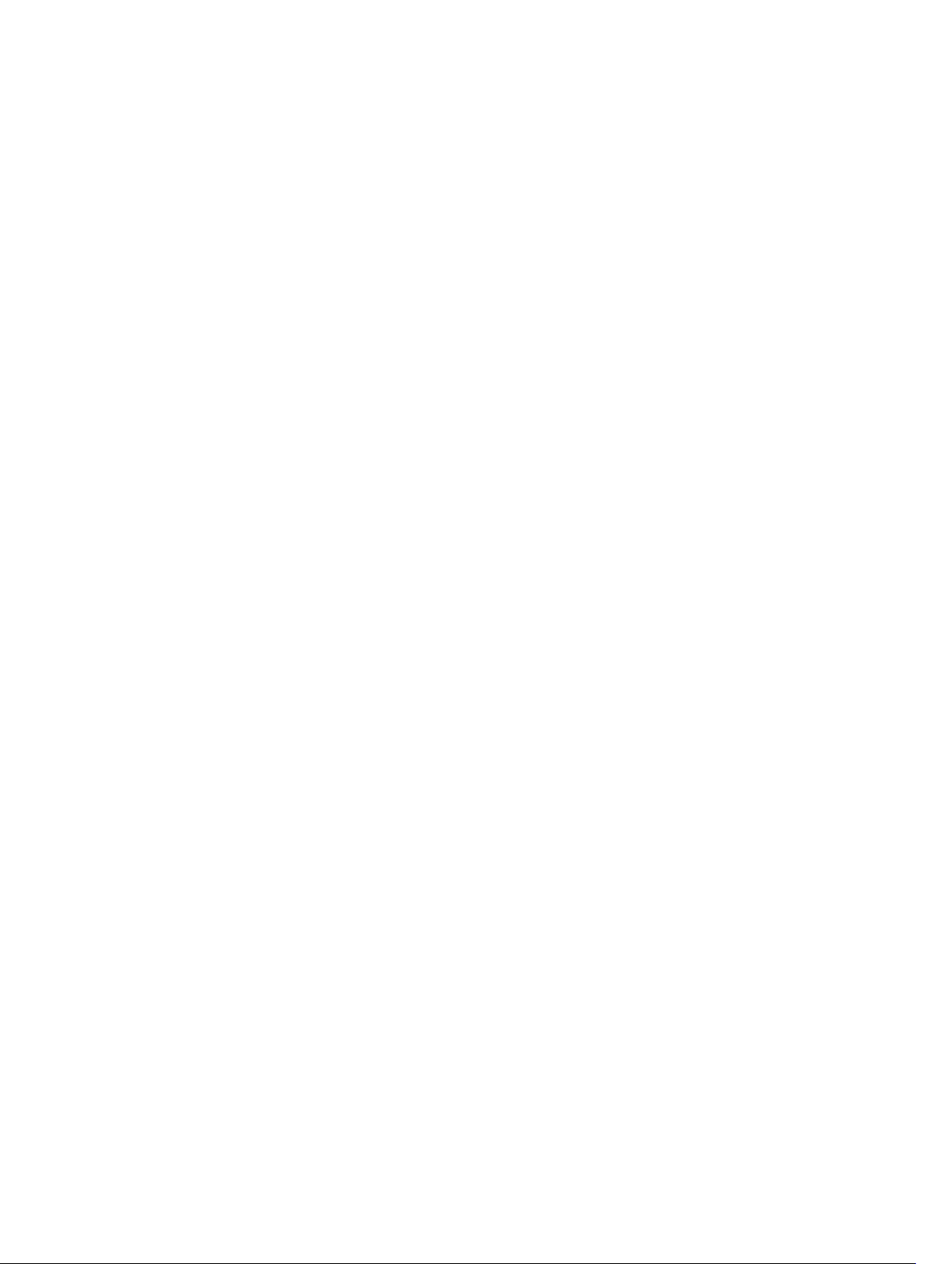
58
Page 59

6
Обращение в компанию Dell
ПРИМЕЧАНИЕ: При отсутствии действующего подключения к Интернету можно найти контактные
сведения в счете на приобретенное изделие, упаковочном листе, накладной или каталоге продукции
компании Dell.
Компания Dell предоставляет несколько вариантов поддержки и обслуживания через Интернет и по телефону.
Доступность служб различается по странам и видам продукции, и некоторые службы могут быть недоступны в
вашем регионе. Порядок обращения в компанию Dell по вопросам сбыта, технической поддержки или
обслуживания пользователей описан ниже.
1. Перейдите на веб-узел support.dell.com.
2. Выберите категорию поддержки.
3. Если вы находитесь не в США, выберите код своей страны в нижней части страницы support.dell.com или
выберите пункт All (Все), чтобы просмотреть дополнительные варианты.
4. Выберите соответствующую службу или ссылку на ресурс технической поддержки, в зависимости от ваших
потребностей.
59
